문서작성 '시작'
문서작성 '시작'
docmoa에 문서 기여하기위한 가이드를 설명합니다.
팁
다양한 방법으로 문서를 작성하고 기여할 수 있습니다.
얽매이지 마세요.
문서는 모두 git으로 관리되며 공개되어있습니다. 문서 기여를 위한 방식은 별도 안내로 구분하여 설명합니다.
git clone https://github.com/docmoa/docs.git
또는 github에서 fork하여 별도 관리 후 pull request 하여도 좋습니다.
디렉토리 구조 이해하기
clone 받은 구조는 VuePress의 구조를 갖고 있습니다. 문서의 기준이 되는 디렉토리는 docs 입니다.
디렉토리 구조
.
├── .gitignore
├── LICENSE.md
├── README.md
├── `docs`
│ ├── .vuepress
│ ├── 00-Howto
│ ├── 01-Infra
│ ├── 02-PrivatePlatform
│ ├── 03-PublicCloud
│ ├── 04-HashiCorp
│ ├── 05-etc
│ ├── 98-tag
│ ├── 99-about
│ └── README.md
└── package.json
기존 환경을 로컬에서 실행하고 확인하기
브라우저에서 보여지는 화면을 실시간으로 확인하기 위해 로컬환경에서 Vewpress를 실행합니다. Nodejs가 필요합니다.
# 클론 받은 디렉토리 이동 후 npm install
cd docs
npm install
# start VuePress writing
npm run dev
# 클론 받은 디렉토리 이동 후 npm install
cd docs
yarn install
# start VuePress writing
yarn vuepress dev
실행이 완료되면 로그에 다음과 같은 메시지와 접속할 수 있는 링크가 나타납니다.
실행 후 접속 링크 출력
✔ Initializing and preparing data - done in 12.34s
vite v4.4.9 dev server running at:
➜ Local: http://localhost:8080/
➜ Network: http://192.168.0.9:8080/
웹브라우저에서 실행시 표기되는 로그의 링크를 입력하면 공개된 웹화면과 동일한 환경을 확인할 수 있습니다.
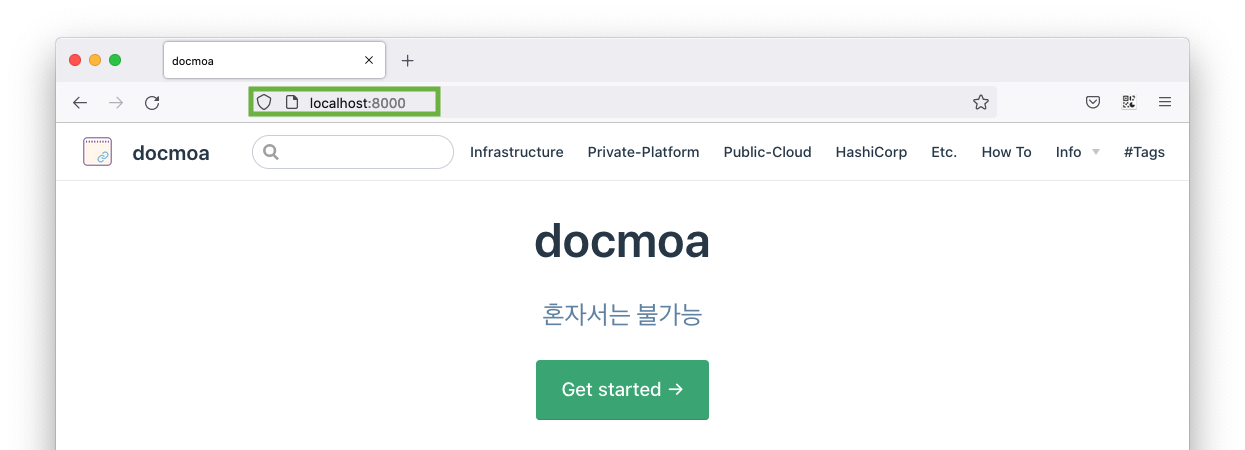
문서 트리
docs 디렉토리 내에 기존에 구성된 항목 내에 작성도 가능하고 새로운 카테고리를 생성할 수도 있습니다. 디렉토리와 파일은 생성된 순서와 관계없이 정렬되기 때문에 좌측 Sidebar 표기시 원하는 순서대로 표기되기를 원하는 경우 {숫자}- 을 파일명 앞에 붙여 의도한대로 표시되도록 구성가능합니다.
예를 들어 Howto에 작성된 내용을 바탕으로 설명합니다.
문서 트리
00-Howto
├── `01-Overview.md`
├── `02-Guide`
│ ├── 01-Start.md
│ ├── 02-PullRequest.md
│ └── 03-Fork.md
├── `03-Tips`
│ ├── CodeBlock.md
│ ├── Link.md
│ └── TipBox.md
└── `README.md`
- 파일과 디렉토리 구분없이 같은 Depth에 위치하는 경우 함께 표기 됩니다.
- 01.Overview.md (파일)
- 02.문서작성가이드 (디렉토리)
- 03.문서작성팁 (디렉토리)
- README.md는
index.html과 같이 해당 디렉토리의 기본 페이지로 등록됩니다. 디렉토리 경로만 입력하는 경우 해당 페이지가 나타납니다.- 요청하는 페이지 경로 :
https://docmoa.github.io/00-Howto/ - 실제하는 페이지 경로 :
https://docmoa.github.io/00-Howto/README.md
- 요청하는 페이지 경로 :
디렉토리 이름
디렉토리 이름에 공백이 있는 경우 다른 문서에서 참조 시 공백 문자인 %20 를 표기해야 하는 이슈가 발생할 수 있습니다.
[](https://docmoa.github.io/00-Howto/공백이%20있는%20디렉토리)
첫번째 글 쓰기
여기서는 SSH Too many authentication failures 와 관련한 간단한 글을 개시하는 것을 예로 설명하겠습니다.
실제 VuePress 환경으로 어떤 내용이 표기되는지 동적인 확인을 위해 앞서 기존 환경을 로컬에서 실행하고 확인하기에서 처럼 화면을 띄우고 작업하면 실제 작성하는 글들이 어떻게 보여지는지도 함께 확인할 수 있습니다.
Linux카테고리로 가정하고01.Infra > Linux > TroubleShooting이라는 디렉토리를 생성합니다.문서 작성을 위한
SSH Too many authentication failures.md파일을 생성합니다.- 파일 이름과는 별개로 본문상의
Title이 메뉴에 표기됩니다.
- 파일 이름과는 별개로 본문상의
문서 내용에는 문서 기본 서문(Frontmatter)을 작성하기 위한
---로 구성된 블록이 최상단에 명시됩니다. 내용은 기존 마크다운 문서를 작성하는 것과 동일하게 구성합니다.--- --- # SSH Too many authentication failures (제목인 Title은 h1 스타일로) 너무많은 인증 실패로 인한 SSH 접속이 안되는 메시지를 간혹 보게되는 경우가 있다. <생략>- 참고할 기본 포맷 내용은 기본 문서 포맷 설명에서 확인할 수 있습니다.
내가 쓴 문서를 docmoa에 개시 요청하기
작성한 문서를 docmoa에 기여하는 방법은 다음 Contribute 항목에서 설명합니다.
